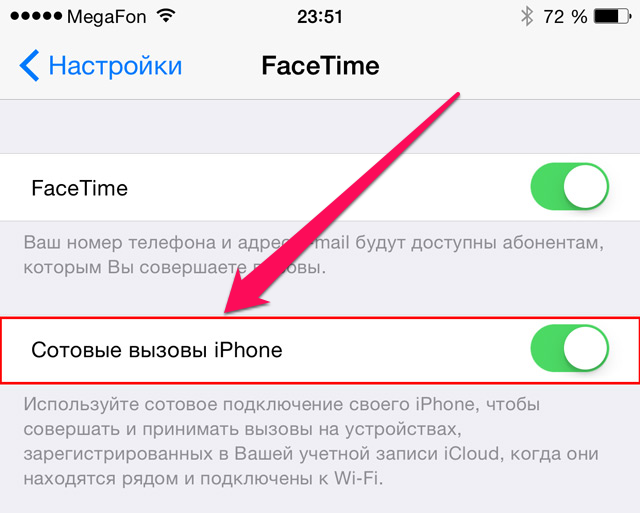- Как звонить с iPad или Mac на сотовые телефоны
- Какие настройки необходимо сделать
- Как использовать функцию «iPhone (сотовые вызовы)» на iPad
- Как использовать функцию «iPhone (сотовые вызовы)» на Mac
- Как можно позвонить с Айпада через сим карту как с телефона
- Можно ли позвонить с Айпада
- 5 способов позвонить с Айпада
- Через сим карту
- Skype
- Viber
- FaceTime
- Осуществление и прием вызовов на Mac, iPad или iPod touch
- Настройка функции «iPhone (сотовые вызовы)»
- Осуществление и прием телефонных вызовов
- Осуществление вызова на компьютере Mac
- Осуществление вызова на iPad или iPod touch
- Принятие вызова
- Как звонить с айпада на мобильные устройства — полное руководство
- Возможно ли позвонить с Apple iPad
- Мультифон для звонков
- Видео — использование Мультифона для звонков с айпада
- Skype
- Видео — звонки через Скайп
- Viber
- Видео об использовании программы Viber
- Facetime
- Видео об использовании Facetime
- SipNet
- Фотогалерея: как пользоваться SipNet
- Видео о SipNet
Как звонить с iPad или Mac на сотовые телефоны
Функция «iPhone (сотовые вызовы)» в iOS и macOS позволяет совершать и принимать звонки, а также писать SMS-сообщения с iPad и Mac. Несмотря на свое удобство и простоту в настройке, используется она пользователями крайне редко. Причиной этому чаще всего является банальное незнание людей о том, что такая функция вовсе существует. В этой инструкции мы восполним все пробелы и расскажем о том, как же звонить, принимать вызовы и писать текстовые сообщения с iPad или Mac.
Функция «iPhone (сотовые вызовы)» дает возможность пользователям совершать и принимать звонки, а также отправлять текстовые сообщения с iPad или Mac. iPhone при этом может находиться даже в другой комнате, его помощь после настройки и активации функции не понадобится.
Какие настройки необходимо сделать
Перед тем как активировать настройки, которые позволят принимать сотовые вызовы с iPhone на iPad и Mac необходимо убедиться в том что:
- На всех устройствах выполнен вход в iCloud под одной и той же учетной записью Apple ID.
- Все устройства подключены к одной и той же Wi-Fi-сети.
- На всех устройствах выполнен вход в FaceTime под одной и той же учетной записью Apple ID.
После необходимо включить саму функцию «iPhone (сотовые вызовы)»:
- На iPhone: в меню «Настройки» → «Телефон» → «Вызовы на другие устройства» → «Разрешить вызовы».
- На iPad: в меню «Настройки» → FaceTime → «Вызовы с iPhone»
- На Mac: запустите приложение FaceTime, выберите FaceTime → «Настройки» → «Вызовы с iPhone».
Как использовать функцию «iPhone (сотовые вызовы)» на iPad
Для того чтобы осуществить вызов при помощи iPad, достаточно нажать на номер телефона в контактной книге, либо любом другом приложении, которое автоматически обнаруживает такие данные. Для того чтобы позвонить на конкретный номер, нужно запустить приложение FaceTime, ввести номер телефона в поле поиска и нажать «Позвонить».

Как использовать функцию «iPhone (сотовые вызовы)» на Mac
Для того чтобы позвонить на сотовый телефон с Mac, необходимо навести на контакт в приложении «Контакты» (либо любом другом с функцией определения контактов) и выбрать пункт «Позвонить на номер [телефонный номер] с iPhone». Так же как на iPad, с Mac можно звонить и на номера, которых нет в контактной книге. Для этого нужно запустить FaceTime и ввести номер телефона в поле поиска.
Источник
Как можно позвонить с Айпада через сим карту как с телефона
Планшетные компьютеры iPad одни из самых популярных, и это несмотря на то, что использовать в них сим-карту привычным способом нельзя.
Тем не менее есть возможность для осуществления звонков с планшетника от Apple. Именно о том, как звонить с Айпада, я и расскажу в статье.
Можно ли позвонить с Айпада
Итак, можно ли звонить с Айпада? Стандартным методом, нет, невозможно, но есть обходные пути, благодаря которым можно звонить с Айпада и осуществлять прием звонков.
Сразу предупрежу, что вне зависимости от описанного ниже способа, для того чтобы звонить планшетом Apple iPad любой модели, понадобится подключение к интернету.
Не имеет значения, это мобильный интернет или беспроводная домашняя сеть. Главное, чтобы был доступ ко всемирной паутине.
От стабильности и скорости передачи данных зависит качество звонка. Поэтому прежде чем переходить к методам осуществления вызова через планшетное устройство Apple, убедитесь в наличии удовлетворительного подключения к интернету.
5 способов позвонить с Айпада
Есть несколько способов для того как звонить с iPad с помощью приложений. Да, все методы связаны с программами, потому что стандартный вариант осуществления звонка не поддерживается на Айпадах.
Через сим карту
Планшетные компьютеры от Apple подразделяются не только на модели, будь это iPad 11 первого поколения, iPad Мини третьего поколения и т.д., но и на поддержку сотовой связи.
Большинство планшетников не поддерживают мобильный интернет, это классические модели, название которых пишется стандартно.
Существуют и другие модели, в названии которых есть слово Cellular (в переводе с английского “Сотовая связь”). В таких аппаратах есть слот для SIM, но он не предназначен для обычного использования по типу совершения звонков, наличия номера телефона, отправки SMS и прочего.
Симка в Айпаде позволяет активировать мобильную сеть передачи данных. Другими словами, единственная функция, которую выполняет сим-карта в Cellular моделях, это использование мобильного интернета.
Cellular гаджеты великолепно подойдут пользователям, которые часто используют планшетный компьютер на улице или в помещениях без Wi-Fi.
Если же планшет эксплуатируется стандартно (дома и на работе), то смысла в Cellular модели нет, ведь девайс будет выходить во всемирную паутину через домашнюю беспроводную сеть Вай-Фай.
Возвращаясь к теме телефонных вызовов, подытожу. Ни один из существующих Айпадов не имеет возможности совершать звонки через симку и использовать ее так, как на телефоне.
Это ограничение невозможно пройти ни с помощью программных средств, ни с помощью аппаратных модификаций.
Тем не менее звонить с iPad можно, но через интернет. Способ каждый выбирает для себя, это может быть вызов через WhatsApp, Skype, Viber, FaceTime или другие приложения.
Самый популярный мессенджер в России. По Ватсапу можно переписываться, отправлять голосовые сообщения, совершать аудиозвонки и видеовызовы, а также отправлять файлы различного формата.
Как осуществлять вызовы через приложение WhatsApp:
- Установить приложение, найдя его в магазине App Store.
- После окончания инсталляции запустить приложение.
- Ввести номер телефона. Вы не сможете ввести номер симки с Айпада, потому что его не существует, но можно указать любой другой номер, например, тот, который используется на смартфоне. На него придет сообщение с кодом, и останется лишь ввести код на планшетнике.
- Выбрать контакт из списка.
- Отобразится диалоговое окно, в котором надо тапнуть на символ звонка в правом верхнем углу. Если аппарат подключен к работающему интернету, и у выбранного контакта есть Ватсап, вызов осуществится.
Skype
Раньше Скайп был самым популярным средством для осуществления аудио и видеозвонков. Сейчас он не такой востребованный, но все еще поддерживается Майкрософт.
Для того чтобы позвонить через Skype, нужно:
- Установить программу, отыскав ее в App Store.
- Открыть приложение после окончания установки.
- Войти в имеющийся аккаунт или создать новый.
- Узнать логин контакта в Скайпе. Ввести его в поисковой строке и осуществить звонок.
Существенное преимущество Skype перед другими похожими программами в том, что сервис позволяет осуществлять звонки на номера телефонов.
Для этого нужно пополнить баланс в Скайпе, а затем набрать номер. Для соединения будет использован интернет, так что качество подключения играет большую роль.
У Skype есть и минусы. Например, система длинных и непонятных логинов, которые невозможно запомнить. Также приложение работает хуже по сравнению с другими конкурентами.
Viber
Вайбер занимает второе место по популярности в России среди мессенджеров. Принцип его использования точно такой же, как и в WhatsApp.
- Установить Viber.
- Зарегистрироваться в нем или войти в ранее созданный аккаунт. Регистрация и вход производятся через обычную мобильную симку, поэтому нужно ввести код, который пришел на смартфон. На планшетник он не придет, ибо в Айпаде отсутствует такая функция.
- Найти контакт по номеру телефона или по имени.
- Выбрать символ звонка.
FaceTime
Метод, который рекомендует Apple. Он основывается на приемах вызовов с iPhone на iPad. Работает на версиях iOs 9 и выше.
- Нужно войти в один аккаунт Apple ID на Айфоне и на Айпаде.
- Подключить оба устройства к одной Wi-Fi сети.
- Запустить приложение FaceTime на планшете, зарегистрировавшись в нем с помощью Айфона.
- Взять iPhone, перейти в Настройки и открыть раздел “Сотовая связь”.
- Для того чтобы перенаправлять вызовы с iPhone, когда телефон находится рядом, надо перейти в раздел “На других устройствах”, активировать пункт “Разрешить вызовы” и выбрать планшет. Теперь вызовы на Айфон и с Айфона могут осуществляться через планшетник.
Для того чтобы перенаправлять вызовы с iPhone даже когда его нет рядом, следует перейти в пункт “Вызовы по Wi-Fi” и активировать опцию “Добавить на другие устройства”, выбрав планшет. - На iPad перейти в Настройки, раздел FaceTime. Здесь надо включить ползунки напротив надписей “FaceTime” и “Вызовы с iPhone”.
На мой взгляд, это лучший способ для того как звонить с Айпада, но он требует наличия Айфона.
Источник
Осуществление и прием вызовов на Mac, iPad или iPod touch
Функция «iPhone (сотовые вызовы)» позволяет осуществлять и принимать телефонные вызовы с помощью устройств Mac, iPad и iPod touch, когда эти устройства подключены к той же сети, что iPhone.
Настройка функции «iPhone (сотовые вызовы)»
Функцию «iPhone (сотовые вызовы)» можно использовать на любом компьютере Mac, устройстве iPhone, iPad или iPod touch, отвечающем системным требованиям для использования функции «Непрерывность. Функция работает, когда устройства находятся близко друг к другу и настроены следующим образом:
- На каждом устройстве выполнен вход в iCloud с использованием одного и того же идентификатора Apple ID.
- На каждом устройстве выполнен вход в FaceTime с использованием одного и того же идентификатора Apple ID.
- На каждом устройстве включена связь Wi-Fi.
- Каждое устройство подключено к одной и той же сети с использованием Wi-Fi или Ethernet.
- На устройстве iPhone выберите «Настройки» > «Телефон» > «Вызовы на другие устройства», затем включите параметр «Разрешить вызовы».
- На iPad или iPod touch выберите «Настройки» > FaceTime, затем включите параметр «Вызовы с iPhone».
- На компьютере Mac откройте программу FaceTime, затем выберите FaceTime > «Настройки». Щелкните «Настройки», затем выберите «Вызовы с iPhone».
Если оператор поддерживает вызовы по сети Wi-Fi на другие устройства, можно настроить близко расположенные устройства для отправки и приема вызовов, даже когда телефон не включен и не находится в непосредственной близости iPhone. Подробнее о вызовах по сети Wi-Fi.
Осуществление и прием телефонных вызовов
Узнайте, как осуществлять и принимать телефонные вызовы на Mac, iPad и iPod touch.
Осуществление вызова на компьютере Mac
- Наведите указатель мыши на любой номер телефона в программе «Контакты», «Календарь», Safari или в другой программе, которая автоматически определяет подобные данные. Щелкните стрелку в рамке вокруг номера телефона, затем выберите «Позвонить на номер [телефонный номер] с iPhone.
- Также можно открыть программу FaceTime, ввести номер телефона в поле поиска и нажать кнопку « Аудио».
Осуществление вызова на iPad или iPod touch
- Нажмите номер телефона в программе «Контакты», «Календарь», Safari или в другой программе, которая автоматически обнаруживает такие данные.
- Также можно открыть программу FaceTime, нажать , enter the phone number in the search field, then tap Audio.
Принятие вызова
- Когда кто-либо звонит вам на iPhone, на компьютере Mac выводится уведомление. Вы можете принять вызов, отправить его на автоответчик или отправить сообщение вызывающему абоненту.
- На iPad или iPod touch сдвиньте ползунок, чтобы принять вызов.
Чтобы прекратить прием вызовов на одном из устройств, просто отключите на нем параметр «Вызовы с iPhone». Подробнее см. в разделе настройки выше.
Источник
Как звонить с айпада на мобильные устройства — полное руководство
Никого не удивит человек, который покоряет просторы интернета или фотографирует планшетом Apple iPad. Однако заметив пользователя, который звонит при помощи этого гаджета, возникает неподдельное удивление. Причина — производителем планшетов не предусмотрена функция совершения звонков. А наличие сим-карты объясняется необходимостью подключения к интернету, при отсутствии Wi-Fi. У владельцев айпадов возникает вопрос — как же позвонить на мобильный телефон? Существует несколько способов устранить недоработку производителя.
Возможно ли позвонить с Apple iPad
Разработчики планшетов Apple не предусмотрели возможность совершения звонков с помощью этого девайса. Даже с планшета со встроенным LTE-модемом (версии Cellular) нельзя позвонить. Владелец гаджета может скачать стороннюю программу или воспользоваться услугой видеозвонков Apple, но только пользователю iPhone. Позвонить абоненту мобильного оператора всё равно нельзя.
Решение проблемы заключается в применении специальных программ и сервисов для совершения звонков, которые используются при подключении к скоростному интернету.
Итак, рассмотрим наиболее популярные способы совершения звонков с планшета Apple iPad.
Мультифон для звонков
Мультифон — это разработка МегаФона, своеобразный ответ создателям Скайпа. Главной особенностью приложения является эксклюзивная связка, закрытая для других VoIP-сервисов. Так, при входящем звонке на устройство с запущенным приложением Мультифон, пользователь может выбрать как ответить: через приложение или мобильную связь. Эта особенность и покорила владельцев планшетов Apple iPad — для совершения звонков подходит не только мобильная сеть, но и интернет.
Звонки на номера Мультифона бесплатные, как и у других VoIP-сервисов. Исходящие звонки на номера МегаФона и других операторов платные, а деньги снимают с баланса сим-карты.
Приложение мультифон используют более одного миллиона пользователей.
Система телефонии Мультифон состоит из:
- Мобильных приложений для iOS и Android;
- Десктопной версии на Windows, MacOS и Linux;
- Веб-клиента.
В любой версии можно совершать видео и голосовые звонки, но отправить сообщение можно лишь в десктопной программе.
Зарегистрироваться можно несколькими способами:
- Набрать *137# на устройстве и следовать рекомендациям из появившегося меню. Пароль сформируется автоматически и придёт в смс с номера 1117.
- Заполнить меню регистрации в приложении для ПК и web-версии. Пароль можно сформировать самостоятельно, но сим-карта все равно должна быть, так как на неё придёт проверочное смс.
Для получения смс сим-карту из планшета iPad нужно переставить в обычный телефон или смартфон, а после доставки сообщения можно возвращать на устройство Apple.
В приложении можно установить необходимые параметры. Специально для настройки входящих звонков созданы виджеты для разных операционных систем — Мультифон Редирект.
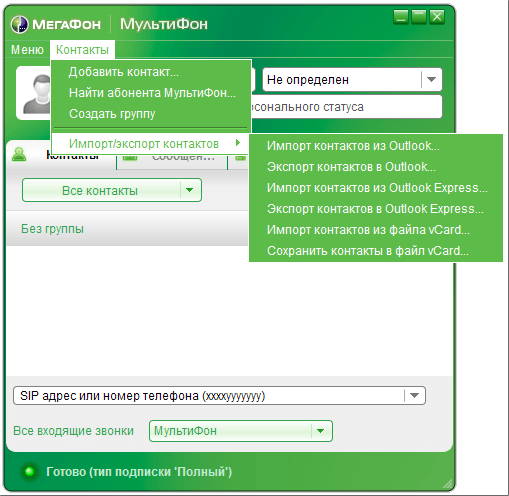
Входящий звонок отображается на всех устройствах, где активно приложении Мультифон.
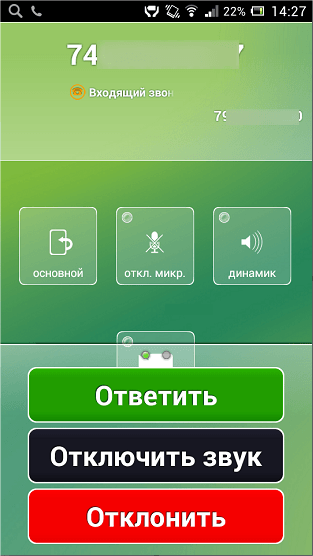
Видео — использование Мультифона для звонков с айпада
Skype
Звонить с iPad на мобильные и городские номера можно при помощи Скайпа. Для этого нужно скачать, установить программу, а затем зарегистрироваться.
Для совершения звонка на мобильный номер нужно:
- Авторизоваться в Скайпе и внести деньги на счёт;
- Войти в меню Звонки на телефоны;
- Ввести необходимый номер или открыть Адресную книгу, чтобы выбрать контакт.
В последней версии Skype при наборе номера отображаются контакты, чьи номера совпадают с вводимыми цифрами (а также контакты, которым вы недавно звонили), что упрощает поиск нужного человека.
Необходимый номер телефона можно сохранить, а недавние контакты отображаются во вкладке Последнее, откуда им можно позвонить ли послать сообщение.
Для совершения звонка контакту Скайп на мобильный номер нужно авторизоваться в программе, выбрать контакт или ввести в Поиске нужное имя. Кликнуть на контакт и нажать Позвонить.
Эта возможность осуществима только при наличии у контакта Скайпа информации о мобильном номере. Если такового нет, то его можно ввести самостоятельно.
Видео — звонки через Скайп
Viber
Viber — программа для совершения звонков, отправки смс и обмена информацией. Создана для разных операционных систем, основное условие работы — это подключение к стабильному интернету. Программа подходит для пользователей Айпад, выделяется хорошим качеством связи.
Установка программы не сложней инсталляции другого программного обеспечения, но отличается необходимостью привязки мобильного номера.
Сложности возникают при загрузке приложения на устройства iPad без слота для сим-карты. В таком случае можно использовать номер, который часто используется, для получения смс с кодом, чтобы активировать приложение. В дальнейшем номер не будет использован.
При установке Вибера предлагается произвести синхронизацию контактов, что очень удобно. Совершить звонок просто, так как эта программа лёгкая и понятная даже для простого пользователя. Для начала нужно открыть программу и выбрать Контакты, определившись с номером нажать Вызов. Для отправки мгновенного сообщения выбирается соответствующий значок под контактом.
Видео об использовании программы Viber
Facetime
Это стандартное приложение для устройств Apple, с помощью которого совершаются голосовые и видеозвонки. Однако его существенный недостаток — это совершение звонков только между Apple-устройствами, поэтому позвонить на смартфон другого производителя невозможно.
Видео об использовании Facetime
SipNet
Особенность использования SipNet для звонков с Айпад — это использование открытого СИП-протокола. Стоимость звонков ниже, чем в Скайп. Для начала использования нужно зарегистрировать номер мобильного в СипНет, после этого у вызываемых абонентов будет высвечиваться ваш номер.
NetCall — приложение от SipNet, с помощью которого можно осуществлять звонки с планшетов Apple. Откройте магазин приложений AppStore в своём планшете, в панели «Поиск» введите NetCall и загрузите программу.
Фотогалерея: как пользоваться SipNet
Видео о SipNet
Владельцам iPad можно не только использовать планшет для игр, фото или чтения. При возникновении желания или необходимости можно позвонить с iPad на мобильный номер используя способы, которые были рассмотрены. Человек, который разговаривает через планшет Apple — уже не редкость.
Источник